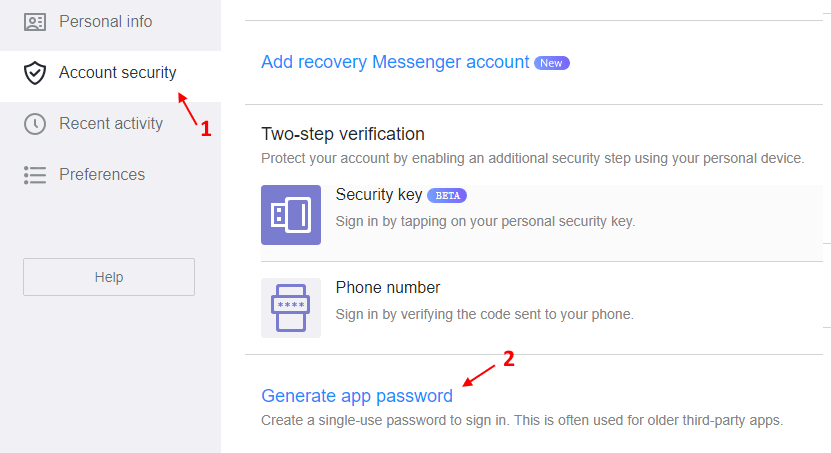Berikut cara menonaktifkan Fitur Autocorrect atau Spelling Check di Windows 10. Ini menonaktifkan fitur Autocomplete bahkan jika Anda menggunakan aplikasi email. Banyak pengguna mengeluh bahwa koreksi otomatis tidak dimatikan meskipun ada penyesuaian yang berbeda oleh pengguna. Berikut adalah beberapa solusi untuk benar-benar memperbaiki masalah.
Langkah 1 – Menggunakan pengaturan
1. Klik Mulailah tombol.
2. Klik ikon berbentuk roda gigi untuk membuka pengaturan.
3. Klik Perangkat.
4. Klik Mengetik dari panel kiri.
5. Beralih mati semua opsi di sisi kanan.

Langkah 2 – Sembunyikan semua tanda proofing
1. Buka aplikasi email.
2. Sekarang, klik surat baru untuk mulai menulis surat baru.
3. Sekarang, klik simbol panah ke bawah yang terletak di sebelah kanan Format.
4. Sekarang, klik Pilihan.

5. Sekarang, klik simbol panah ke bawah yang terletak di sebelah kiri zoom.
6. Dari menu yang muncul, centang opsi Sembunyikan semua tanda proofing.
7. Juga pilih, bahasa di mana Anda menulis surat ini.

Solusi 3 – Menggunakan gpedit.msc
1. tekan Tombol Windows + r bersama-sama untuk membuka lari.
2. Menulis gpedit.msc di dalamnya dan klik baik.
3. Sekarang, pergi ke jalur berikut di sisi kiri panel gpedit.
Konfigurasi Pengguna -> Template Administratif -> Panel Kontrol -> Opsi Regional dan Bahasa
4. Sekarang, klik untuk mengaktifkan keduanya Nonaktifkan koreksi otomatis kata yang salah ejapel dan Matikan sorot kata yang salah eja